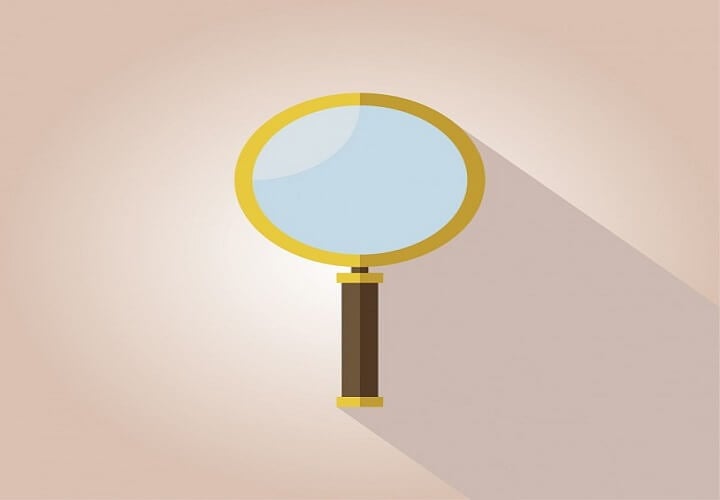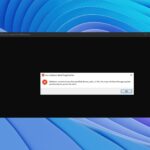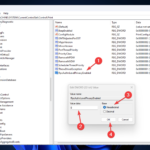A pesar de todos los cambios que tuvo Windows como plataforma a lo largo de los años, la fecha y la hora siempre encontraron su lugar en el área de notificación. Los usuarios se acostumbraron a estar en la esquina inferior derecha de la barra de tareas y aún se mantiene firme en Windows 10. Sin embargo, algunos informes de usuarios indican que el icono de reloj/fecha está completamente ausente o apenas visible.
Invertimos un poco de esfuerzo para ayudarlo a abordar este problema. Los pasos se pueden encontrar a continuación.
Qué hacer si el reloj de Windows 10 es invisible
- Deshabilitar iconos pequeños de la barra de tareas
- cambiar el tema
- Revertir la actualización o restablecer la PC a los valores de fábrica
Solución 1: deshabilite los iconos pequeños de la barra de tareas
Comencemos por verificar si el ícono del reloj está habilitado en primer lugar. Después de que solucionemos eso, y si el problema persiste, continúe con la lista.
Aquí es donde habilitar el icono del reloj en la configuración de Windows 10:
- Haga clic derecho en la barra de tareas y abra Configuración de la barra de tareas.
- Bajo la «Área de notificación” sección, haga clic en Cambiar los iconos de sistema encencido o apagado.
- Asegúrese de que el Reloj es activado.
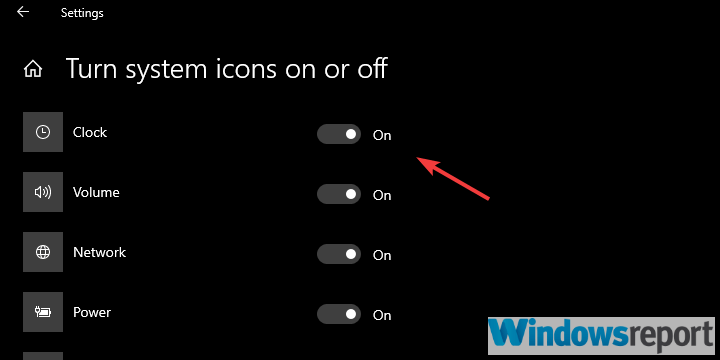
Tenga en cuenta que esto no es una solución per se. Esta es, para bien o para mal, una solución que ayudó a algunos usuarios a restaurar el reloj donde pertenece. Ahora, parece que estamos viendo un error que, cuando los botones pequeños de la barra de tareas (para el espacio adicional) están habilitados.
El reloj desaparece por completo o la fuente del número es demasiado oscura o transparente, lo que hace que apenas se vea.
Con eso en mente, sugerimos deshabilitar el formato pequeño de los íconos de la barra de tareas por el momento. Al menos, hasta que una de las próximas actualizaciones trate este tema.
Aquí se explica cómo deshabilitar los íconos pequeños de la barra de tareas en Windows 10:
- Haga clic derecho en la barra de tareas y abra Configuración de la barra de tareas.
- Desactive el “Usar pequeños botones de la barra de tareas» ajuste.
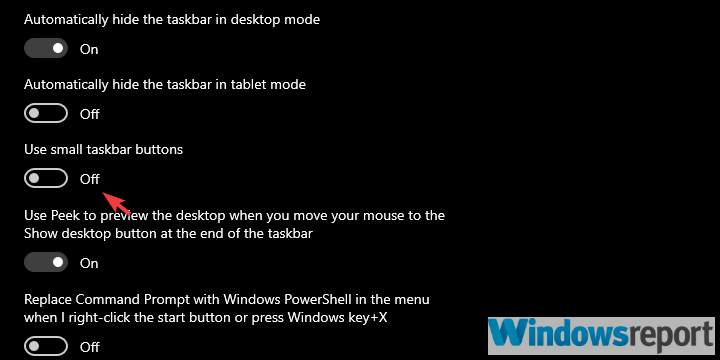
Solución 2 – Cambiar el tema
Otra forma de lidiar con el reloj invisible es cambiar el tema del escritorio. Esto no tiene por qué afectar a todas las configuraciones de personalización, por lo que puede seguir con el tema actual de su elección. Sin embargo, deberá cambiar el color del Inicio, la Barra de tareas y el Centro de actividades para que el reloj vuelva a ser visible.
Por alguna razón, el cambio de fuente automático para el tema claro/oscuro no funciona para algunos usuarios. Por lo tanto, el reloj es invisible en el área de notificación.
Aquí se explica cómo cambiar el tema de color en Windows 10:
- Haga clic derecho en el área vacía del escritorio y abra Personalizar del menú contextual.
- Escoger Colores desde el panel izquierdo.
- Elija un color diferente al actual.
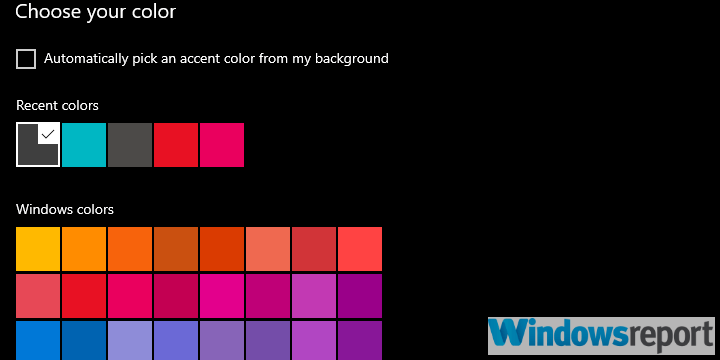
- Deshabilitar Efectos de transparencia.
- Ahora, desplácese hacia abajo y desmarque «Inicio, Barra de tareas y Centro de actividadescuadro ” debajo del “Mostrar acento de color en las siguientes superficies» sección.
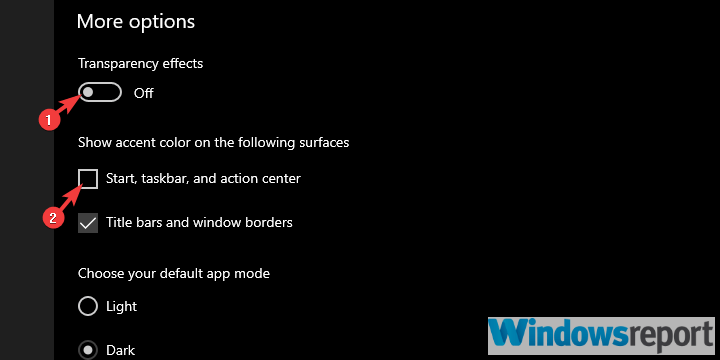
Solución 3: revertir la actualización o restablecer la PC a los valores de fábrica
Finalmente, si las dos soluciones alternativas anteriores no lo llevaron lejos y el reloj del área de notificación aún es invisible, solo podemos sugerirle que confíe en las opciones de recuperación. Al menos, si está interesado en una resolución rápida. Es posible que espere una próxima actualización para solucionar este problema, pero eso puede llevar algún tiempo.
Y, dado que las opciones de recuperación le permiten conservar sus datos, restaurar su PC a los valores de fábrica o volver a la actualización anterior no debería ser un problema.
Aquí se explica cómo volver a la versión anterior de Windows 10:
- Presione la tecla de Windows + I para abrir el Ajustes aplicación
- Escoger Actualización y seguridad sección.
- Selecciona el Recuperación desde el panel izquierdo.
- Bajo la «Volver a la versión anterior de Windows 10”, haga clic en Comenzar.
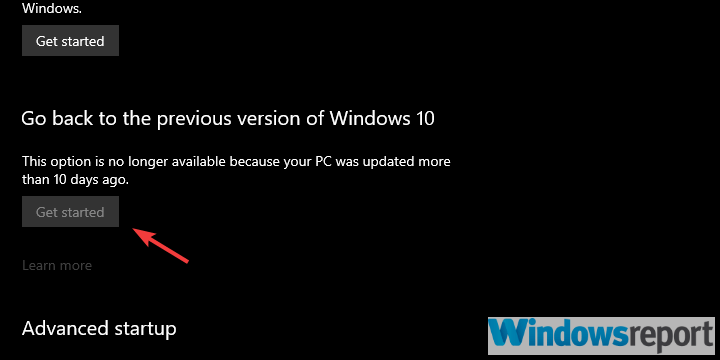
Y así es como resetear tu PC a valores de fábrica:
- Presione la tecla de Windows + I para abrir el Ajustes aplicación
- Escoger Actualización y seguridad sección.
- Selecciona el Recuperación desde el panel izquierdo.
- Bajo la «Restablecer esta PCopción «, haga clic en Empezar.
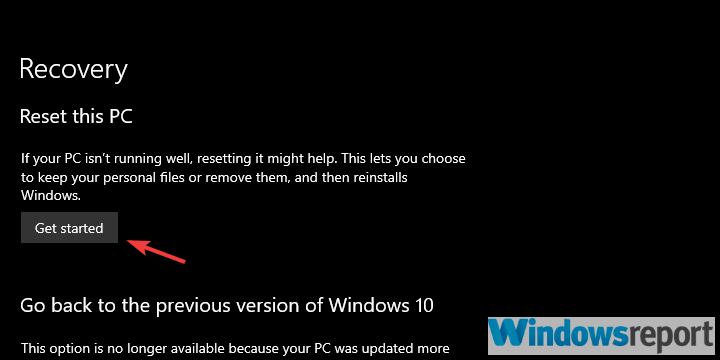
Deberias hacer eso. Si tiene alguna idea alternativa sobre cómo abordar este problema, no dude en hacérnosla saber en la sección de comentarios a continuación.
HISTORIAS RELACIONADAS QUE DEBES CONSULTAR: